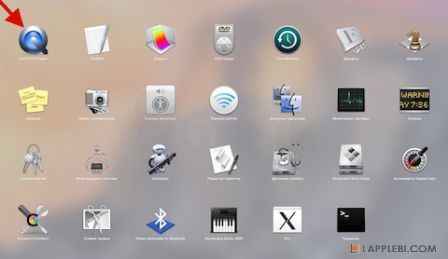Установка Yosemite на отдельный раздел диска OS X
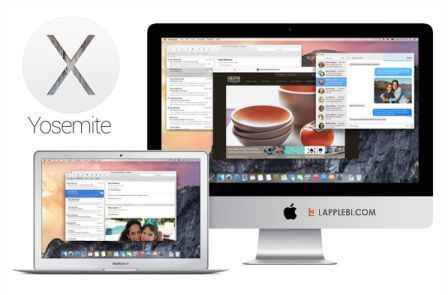
Фанаты настольных компьютеров фирмы Apple хотели бы уже сейчас «пощупать» новейшую версию операционной системы OS X Yosemite. Чтобы получить такую возможность нужно лишь настроить загрузку двух операционных систем с одного жёсткого диска. При этом основной ОС будет предыдущая версия OS X -Mavericks.
В результате настройки данной опции вы получите две операционные системы на одном компьютере, а выбор конкретной версии ОС производится в меню, появляющемся при старте. В такой настройке операционная система с версией 10.10 и кодовым именем Yosemite функционировать независимо с более ранними системами и при этом сохраняются не только настройки самих ОС, но и программ.
Обеспечить такую работу системы не представляет особого труда. Для этого лишь необходимо создать особый раздел на основном жёстком диске и вслед за этим установить ОС. Настоятельно рекомендуем произвести резервное копирование всех данных, прежде чем начинать какие либо манипуляции с разделами диска.
Коротко опишем шаги по настройки двойной загрузки версий с кодовыми именами Yosemite и Mavericks:
Шаг 1: Прежде все качаем образ системы под кодовым именем Yosemite. Его вы найдёте на многочисленных торент сайтах или же сможете скачать, зарегистрировавшись на официальном сайте Apple. Так как нужна версия ОС для разработчиков, которая занимает свыше 5 гигабайт, то вам придётся потратить на закачку некоторое время, что не столь значительно для скоростей современного интернета.
Шаг 2: Вызовите утилиту для работы с дисками из папки «Программы».
Шаг 3: Следом в боковой панели находим основной жёсткий диск и переходим на вкладку «Раздел диска».
Шаг 4: Нажмите на символ «+», расположенный рядом с надписью «Схема разделов». Нужно выделить для устанавливаемой ОС не менее 15 ГБ. Дайте имя разделу - «OS X Yosemite». Подтвердите операцию нажав «Применить».
Шаг 5: Когда система закрепит ваши действия, закрываете до этого открытую утилиту и запускаете файл установки, расположенный в папке «Приложения».
Шаг 6: На экране появится меню установки. В нём вам необходимо будет выбрать раздел, созданный в Шаге 4 в качестве основного. Используйте команду «Показать все диски».
Компьютер произведёт автоматическую установку и запустит новую ОС. Если для работы вам нужна прежняя система, нужно лишь перегрузиться, удерживая клавишу Option и выбрав в загрузочном меню нужную вам версию.
- Дата: 7-12-2014, 13:27